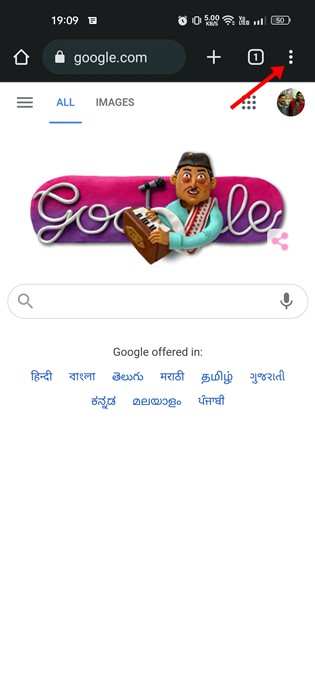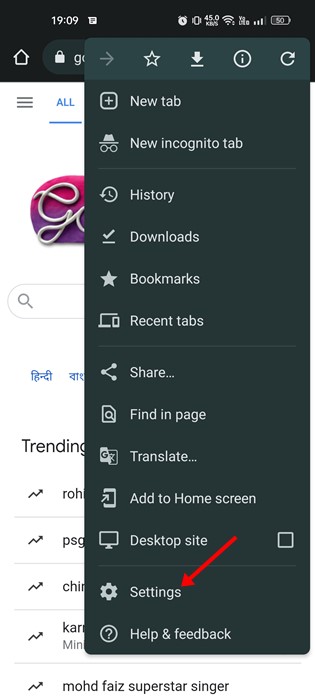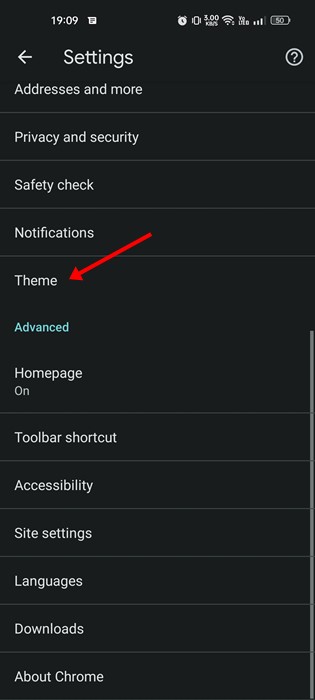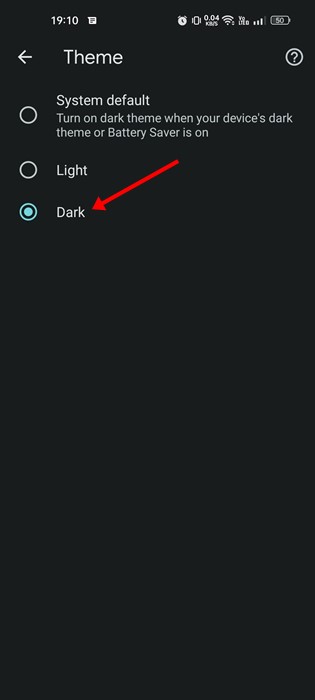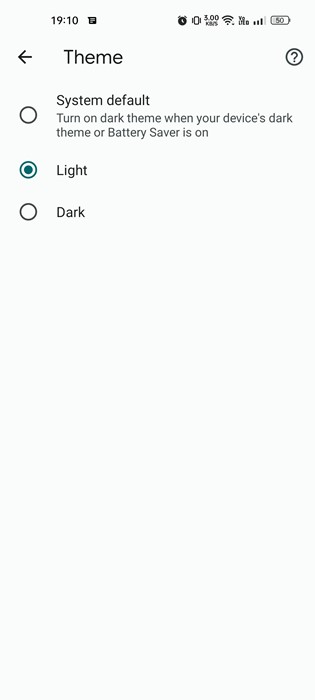Как и любой другой веб-браузер для Android, Google Chrome имеет темный режим. Темный режим в браузере Chrome автоматически активируется при переключении темы устройства по умолчанию на темную.
Итак, чтобы активировать темный режим в Chrome для Android, вам просто нужно переключить тему вашего устройства на темный режим. Однако, если вы не хотите переключаться на темную тему на своем Android, вам необходимо активировать темный режим в Chrome вручную.
Действия по активации темного режима в Google Chrome
Следовательно, если вы ищете способы активировать темный режим в Chrome для Android, вы читаете правильное руководство. Ниже мы поделились пошаговым руководством по активации темного режима в Google Chrome для Android. Вот несколько простых шагов, которые вам нужно выполнить.
1. Прежде всего загрузите и установите последнюю версию Google Chrome на свое устройство Android. Если Chrome уже установлен, обязательно обновите приложение.
2. После обновления вам нужно открыть Chrome и нажать на три точки в правом верхнем углу.
3. В появившемся списке параметров нажмите Настройки.
4. Теперь в настройках Chrome прокрутите вниз до раздела «Основные» и нажмите Тема.
5. Теперь в разделе «Тема» вы найдете три варианта: «Системные по умолчанию», «Светлый» и «Темный».
6. Если вы хотите активировать темный режим, выберите Темную тему.
7. Если вы хотите отключить темный режим, выберите тему «Светлая».
Вот и все! Вот как можно включить темный режим в Google Chrome для Android.
Итак, это руководство посвящено включению темного режима в Google Chrome для Android. Шаги были легкими; вам просто нужно было следовать им, как уже упоминалось. Если вам нужна дополнительная помощь по включению темного режима в браузере Google Chrome, сообщите нам об этом в комментариях ниже.